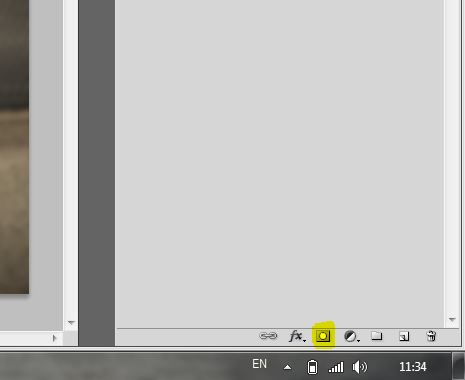Если вы не знаете, как украсить сделанную вами собственноручно, или найденную в интернете, фотографию, то всегда можно прибегнуть к почти беспроигрышному варианту. Если необходимо сделать акцент на каком-то одном объекте фото, то можно сделать задний фон размытым или прозрачным, тем самым акцентировав внимание на том, что изображено на переднем плане. Как удалить задний фон на фото вы уже знаете. Сегодня поговорим о том, как сделать его размытым.
Создаем дубликат слоя
Прежде всего, открываем выбранную фотографию при помощи комбинации клавиш Ctrl+O. Если вы знаете, как сделать оригинальную фотографию, можете использовать свои “творения”, мы же для примера возьмем стандартную картинку.
После этого, в меню слоев находим наш текущий слой (он пока один).
Создаём с него дубликат при помощи клика правой кнопки мыши, и выбора соответствующего пункта меню.
Размытие фона
Открываем меню «Фильтр», и там находим команду «Размытие».
Вариантов размытия есть несколько, мы выберем вариант «Размытие по Гауссу».
Вполне достаточно будет значения в 3 пикселя для того, чтобы сделать размытый фон в фотошопе, который будет немного просматриваться.
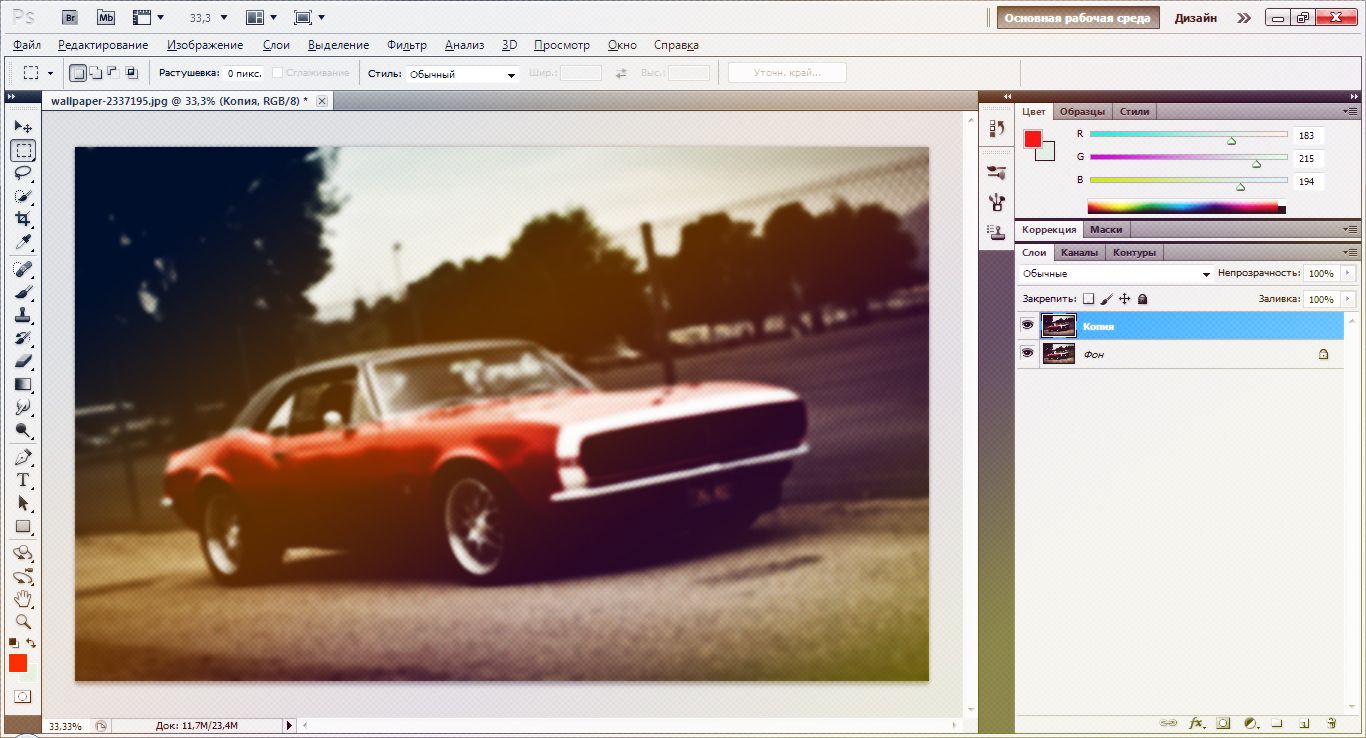
В итоге получаем полностью размытое фото, такое, как на скриншоте. Идем дальше.
Делаем четким передний план
На самом деле, сделать фон размытым – это еще полдела. Теперь нам нужно будет сделать четким передний план фотографии (то есть, в нашем случае, красавца Ford Mustang). Для этого опять же открываем палитру слоев, выделяем размытый слой, и нажимаем на нем «Добавить слой-маску».
Теперь выбираем инструмент «Кисть» на боковой панели инструментов, устанавливаем для нее черный цвет (#000000). После чего выбираем пиктограмму маски нашего размытого слоя. Далее, используя всё ту же «Кисть», начинаем прорисовывать изображение переднего слоя.

Когда вы проведете по нему первые штрихи, вы заметите, что те места, по которых вы «прошлись» кистью становятся четкими. Как вы уже поняли, таким нехитрым образом нам предстоит обрисовать ту область, которая должна остаться четкой. Размер оттиска, а также жесткость кисти можно регулировать по собственному вкусу, нажав возле пиктограммы выбранного инструмента в верхнем меню перевернутый треугольник, после чего перед вами появится меню настройки.
В результате у вас получится что-то похожее на то, что вы видите на скриншоте. Как мы уже говорили, если вы хотите, чтобы фон был больше или меньше размытым, корректируйте количество пикселей размытия в одноименном меню.
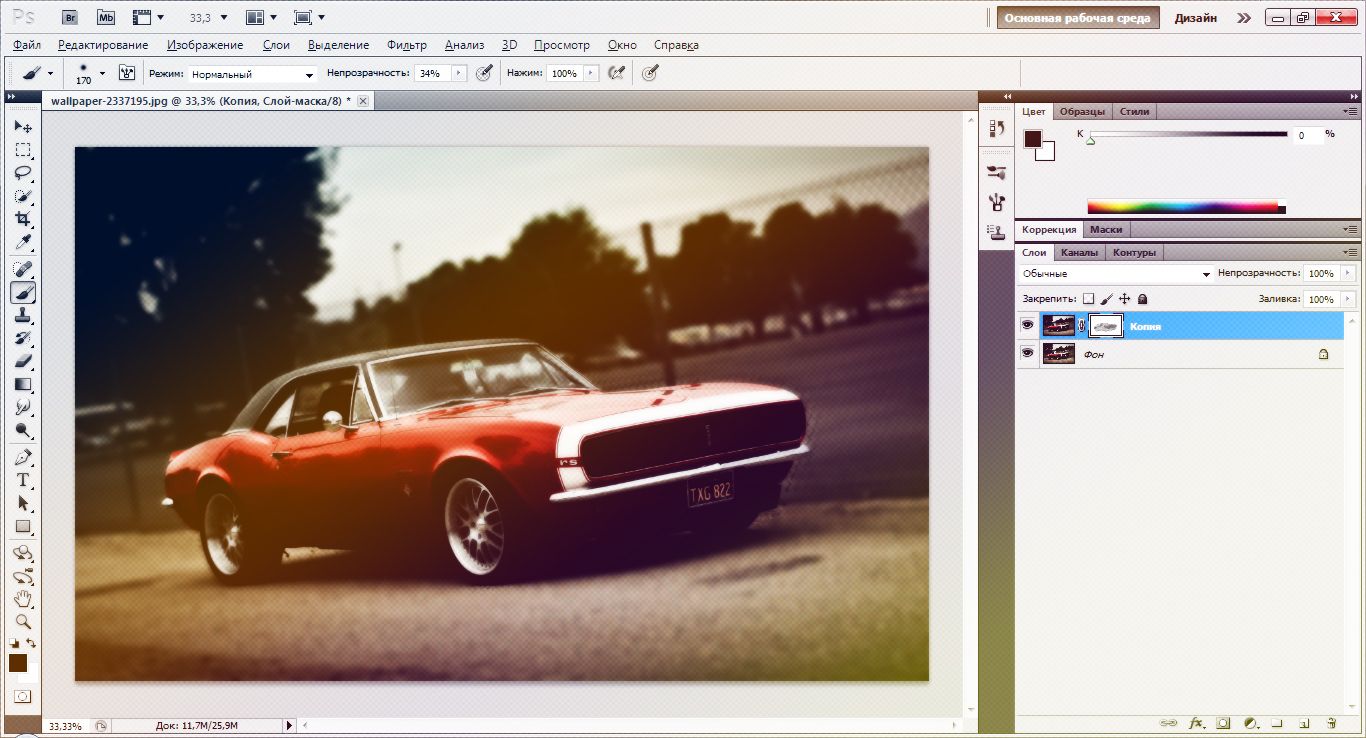
Сохраняем полученный результат при помощи меню «Файл», «Сохранить как…» в формате JPG, и любуемся результатом! Как вы видите, сделать размытый фон не так уж сложно, и с этой процедурой может справиться практически любой пользователь. Вы также можете попробовать сделать 3D-фото. Главное – желание, и внимательное выполнение всех пунктов нашей инструкции.


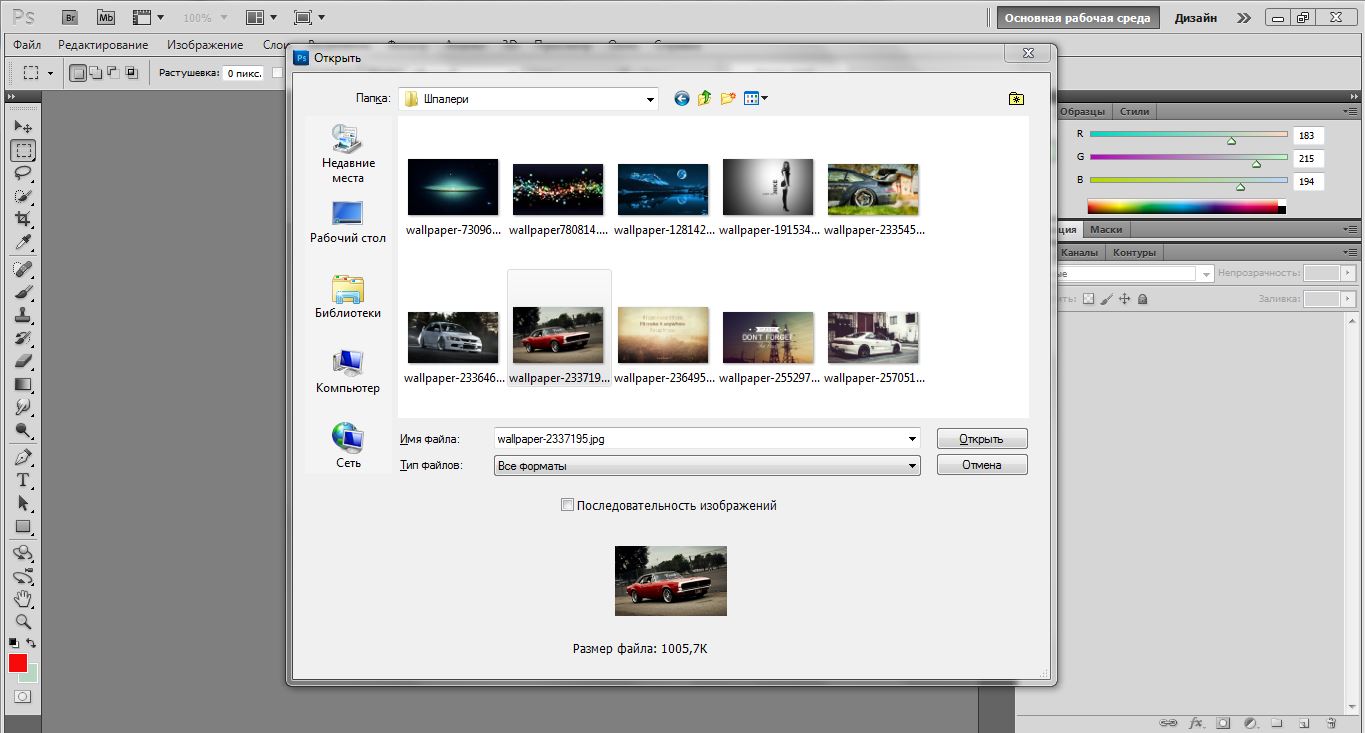
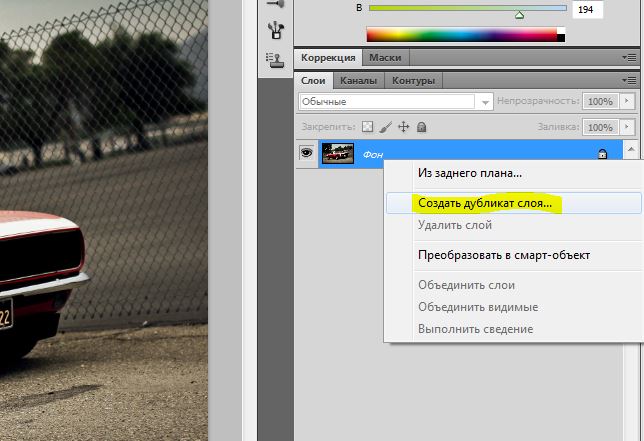
 Как сделать ярче фото в фотошопе
Как сделать ярче фото в фотошопе 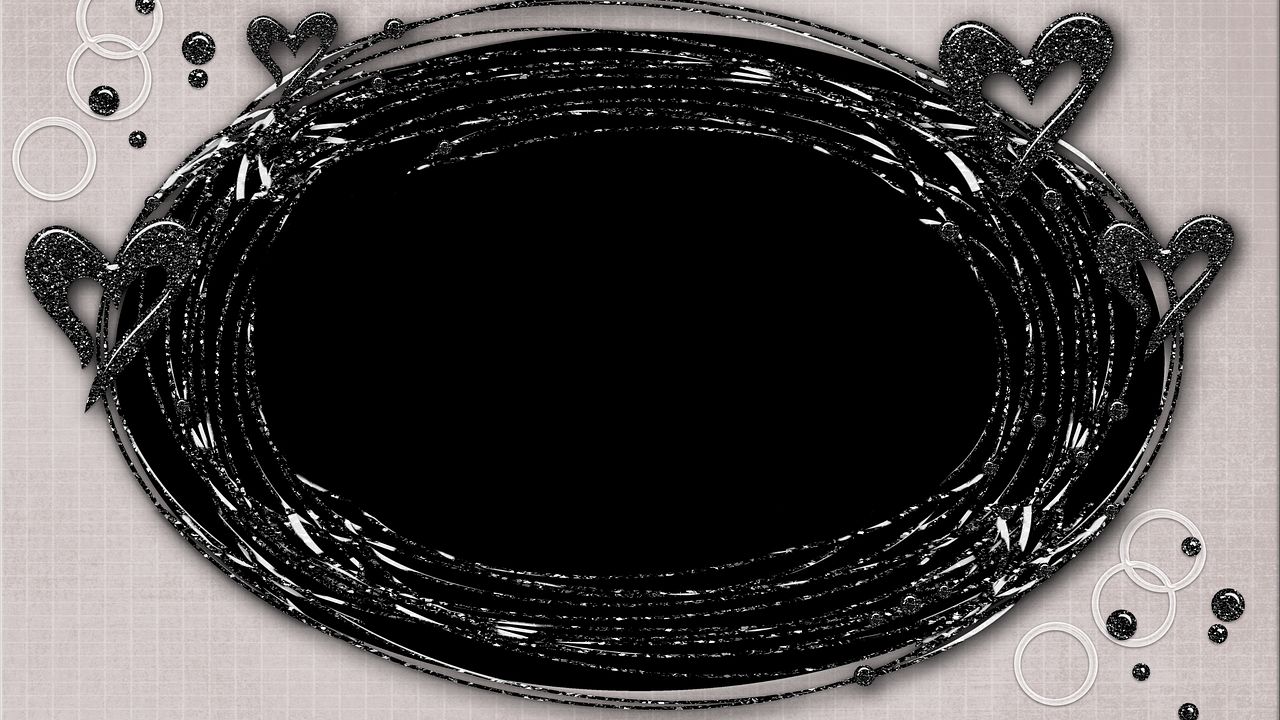 Как сделать рамку в фотошопе
Как сделать рамку в фотошопе